요즘 시대에는 인터넷으로 서류 올리고 첨부하고 제출해서 처리하는 것들이 많은데요
실생활에서 보험료 청구라던가 정부 지원을 받기 위해 신청을 한다거나 할 때
경우 따라서는 한글파일, 엑셀 파일, PDF로 올릴 경우 개인정보 정책에 따라
파일 첨부가 되지 않습니다.
이런 경우 사진을 찍어서 또는 스캔해서 JPG 또는 PNG 등 이미지 파일로 첨부하게 됩니다.
인터넷에서 첨부파일 올릴 때 개인정보 정책에 따라 개인 정보가 삭제하라고 뜬다면
마스킹 처리해도 글자 판독이 다 됨으로 이럴 땐 이미지 파일로 올려야 합니다.
사진으로 찍거나 스캔을 하면 기본적으로 파일 크기가 크고 용량이 큽니다.
핸드폰으로 찍어도 기본 핸드폰 설정으로 할 시 파일 용량이 매우 커요
그런 경우 이미지 파일 두 번에 걸쳐 줄여주는 방법을 알려드릴게요
그림판으로 이미지 파일 (JPG, PNG 등) 크기, 용량 줄이기
1. 컴퓨터에서 그림판을 열고 이미지를 끌어다가 놓습니다.
또는 왼쪽 상단 파일 클릭 > 열기 > 이미지 선택

2. 상단 크기 조절 클릭 > 크기 조정 백분율 또는 픽셀로 선택 입력하여 이미지 파일 축소
중요하게 사이즈를 딱 맞추어야하는 게 아니라면 쉽게 백분율로 하는게 편합니다.
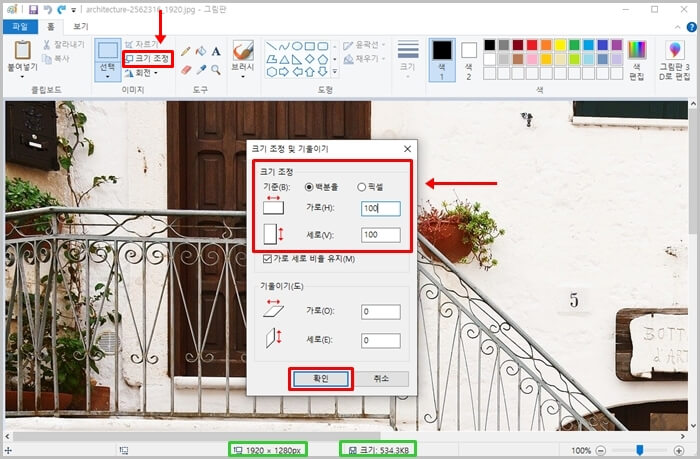
불러온 이미지 하단에 보니 크기 1920 x 1280 px 용량은 534.3 KB 확인됩니다.
테스트로 보여주는 거라 백분율 40으로 입력하고 줄여보았어요
크기 768 x 512 px 용량 167.1KB 줄어진 게 확인됩니다.
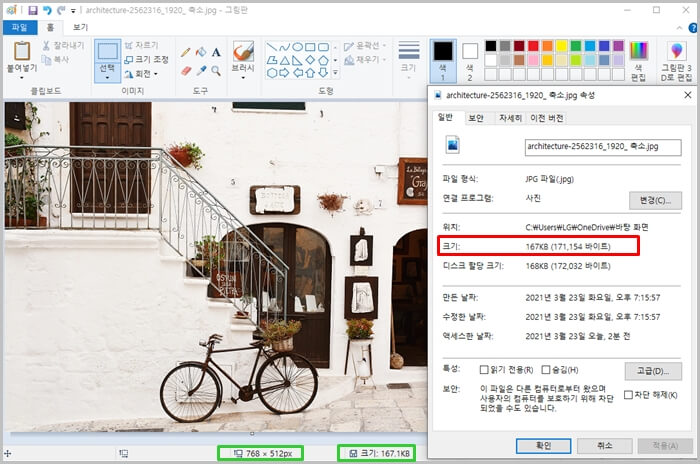
그림판으로 줄이는 방법을 설명했는데요
그림판으로만 줄여도 용량이 534 → 167 확 줄여지는게 확인됩니다.
그림판으로 사진 크기 픽셀을 줄이면 용량까지 줄여짐으로 이렇게만 해도 파일 첨부는 웬만하면
무리 없이 다 되어질 겁니다.
하지만 파일을 여러 장 올려야 하는 경우 용량을 더 줄여야 한다면
그림판으로 줄이고 다시 화질 거의 원본과 동일하면서 용량을 줄여주는 사이트를 이용하면 됩니다.
그림판 보다 더 디테일하게 사진, 이미지 편집을 하고 싶은 분들은
무료 이용 가능한 포토스케이프(PhotoScape) 소개한 포스팅이 있으니 맨아래 링크 클릭 해당 포스팅 참고하세요
이미지 파일 용량 쉽고 간단하게 줄여주는 사이트
소개하는 사이트는 두 곳입니다.
사용법 또한 엄청 간단하고 편리합니다.
TinyPNG – Compress PNG images while preserving transparency
Make your website faster and save bandwidth. TinyPNG optimizes your PNG images by 50-80% while preserving full transparency!
tinypng.com
저는 이 사이트를 이용합니다.
이미지 프레소라는 사이트로 밑에 링크할 건데 거기보단 여기가 오류가 적고 더 빠른 거 같더라고요
사이트에 접속해서 아래 파일을 드롭하세요라고 쓰여있는 곳에 이미지 파일을 끌어다가 넣어만 주면 됩니다.
그럼 알아서 자동으로 이미지 파일을 줄여줍니다.
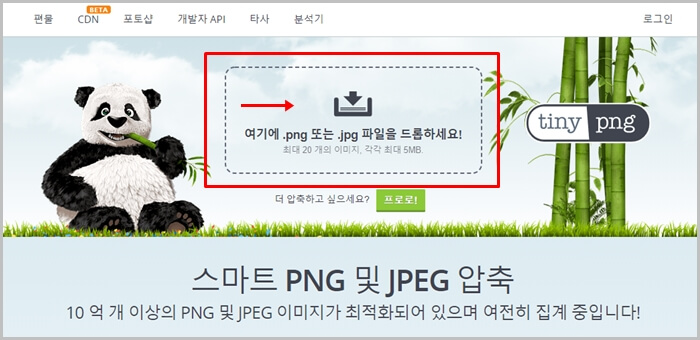
1. 이전 원본 파일 용량 크기입니다.
2. 줄여진 이미지 파일 용량이 보이고 다운로드할 수 있게 되어 있습니다.
3. 여러 장을 한 경우 한 장씩이 아닌 모두 다운로드도 가능합니다.

이미지프레소-무료 사진/이미지 용량 줄이기-공식 사이트
사진용량줄이기-이미지프레소-제품소개, 고객사례, 도입사례, 구매하기
imgpresso.co.kr
하는 방식은 티니 사이트랑 동일합니다.
파일 용량이 큰 경우 잘 안 되는 경우가 많아 티니를 추천드려요
그래도 혹시 티니가 안될 경우 이용해야 하니 이 사이트도 알고 있으면 좋을 듯합니다.
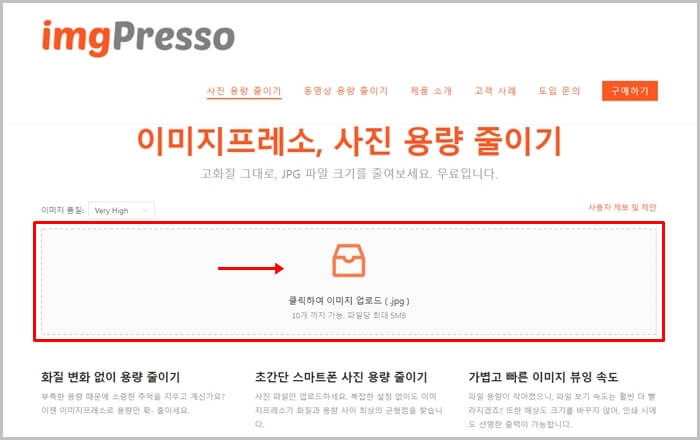
인터넷으로 파일 첨부를 해야 할 때 이미지 파일로 올려야 하는 경우 용량 문제로 안될 시
간단하게 그림판으로 파일 크기 및 용량을 줄이는 방법 그리고 추가적으로
이미지 파일 크기 수정 후 거기서 더 파일 용량을 줄여야 할 때 줄여주는 사이트도 소개했습니다.
개인정보정책으로 한글파일, 엑셀 파일, PDF 파일 첨부 안 될 때
JPG 파일로 올려야 하고 마스킹해도 글자 판독 다 되니 해당 방법을 이용하길 권합니다.
그리고 이미지로 하려다 보면 컴퓨터에서 캡처를 해야 하는 경우가 있음으로
캡처 관련 포스팅이 있으니 참고하세요
무료 캡처 프로그램 스크롤 화면까지 가능, 4가지 방법 설치 사용해 보자 (원도우 10)
무료 캡처 프로그램 스크롤 화면까지 가능, 4가지 방법 설치 사용해 보자 (원도우 10)
컴퓨터를 이용하다 보면, 화면을 캡처해서 하는 경우가 생깁니다. 저처럼 블로그를 하는 사람은 늘 캡처를 많이 하게 되지만요. 지금 쓰는 이 포스팅에도 보여주기 위한 이미지를 캡처한 후 이
jino1004.tistory.com
그림판보다 디테일하게 이미지 편집을 하고 싶다면,
(강력추천) 포토샵이 없다면 포토스케이프 무료 다운로드 설치로 이미지 편집해보자
(강력추천) 포토샵이 없다면 포토스케이프 무료 다운로드 설치로 이미지 편집해보자
포토스케이프(PhotoScape)는 사진 등 이미지를 쉽게 향상, 보정, 편집 기능이 있는 무료 사진, 이미지 편집 프로그램입니다. 전문적으로 그래픽 관련 업무등을 하지 않는 일반인이라면 포토스케이
jino1004.tistory.com
'알아가는 일상IT' 카테고리의 다른 글
| USB 인식 오류 파일을 찾을 수 없음 해결 방법 (0) | 2021.03.26 |
|---|---|
| HRD 국민내일배움카드 모바일 앱 이용 핸드폰에서 신청하기 (0) | 2021.03.24 |
| 운전면허증분실, 인터넷 접수 운전면허증재발급 신청하는 방법~! (0) | 2021.03.23 |
| 원도우10 PC 초기화 기능으로 컴퓨터 포맷하는법, 설치파일 없이 가능~! (0) | 2021.03.22 |
| HRD 국민내일배움카드 신청 사용 관련 궁금증 핵심사항 정리 (0) | 2021.03.21 |